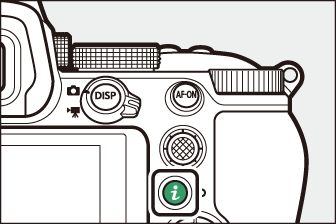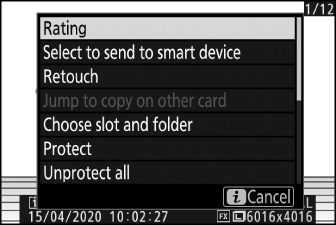O botão i (modo de reprodução)
Pressionar o botão i durante o zoom de reprodução ou reprodução em tamanho cheio ou miniatura exibe o menu i para o modo de reprodução. Realce os itens e pressione J ou 2 para selecionar.
|
|
|
Pressione o botão i novamente para retornar à reprodução.
-
Durante a reprodução do calendário, o menu i pode ser visualizado pressionando o botão i quando as miniaturas são exibidas.
Fotos
|
Opção |
Descrição |
|---|---|
|
[ ] 1 |
Salve uma cópia da imagem atual cortada na área visível na tela. Esta opção não está disponível quando histogramas RGB são exibidos ( Histograma RGB ). |
|
[ ] |
Classifique a imagem atual ( Rating Pictures ). |
|
[ ] |
Selecione a foto atual para upload ( Selecione para enviar ). A opção exibida varia com o tipo de dispositivo conectado. |
|
[ ] |
|
|
[ ] |
Crie uma cópia retocada da imagem atual ( N Menu Retoque: Criando cópias retocadas ). |
|
[ ] |
Se a imagem atual for de um par criado com [ ] ou [ ] selecionado para [ ], escolher esta opção exibe a cópia no cartão no outro slot. |
|
[ ] |
Escolha um slot e uma pasta para reprodução. Realce um slot e pressione 2 para exibir uma lista das pastas do cartão de memória no slot selecionado. Você pode então realçar uma pasta e pressionar J para ver as fotos que ela contém. |
|
[ ] |
Adicione ou remova a proteção da imagem atual ( Protegendo Imagens da Exclusão ). |
|
[ ] 2 |
Remova a proteção de todas as imagens na pasta atualmente selecionada para [ ] no menu de reprodução. |
|
[ ] 3 |
Compare as cópias retocadas com os originais. |
-
Disponível apenas durante o zoom de reprodução.
-
Não disponível durante o zoom de reprodução.
-
Disponível apenas quando uma cópia retocada (indicada por um ícone p ) ou a imagem de origem para uma cópia retocada é selecionada.
Escolha [ ] para comparar as cópias retocadas com os originais não retocados.
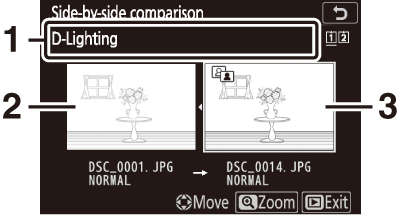
| 1 |
Opções usadas para criar cópia |
|---|---|
| 2 |
Imagem de origem |
| 3 |
Cópia retocada |
|---|
-
A imagem de origem é exibida à esquerda, a cópia retocada à direita.
-
As opções usadas para criar a cópia listadas na parte superior da tela.
-
Pressione 4 ou 2 para alternar entre a imagem de origem e a cópia retocada.
-
Se a cópia for uma sobreposição criada a partir de várias imagens de origem, pressione 1 ou 3 para visualizar as outras imagens.
-
Se a fonte tiver sido copiada várias vezes, pressione 1 ou 3 para visualizar as outras cópias.
-
Para ver a imagem realçada em tela cheia, pressione e segure o botão X
-
Pressione J para retornar à reprodução com a imagem destacada exibida em tamanho cheio.
-
Para sair para a reprodução, pressione o botão K
-
A imagem de origem não será exibida se a cópia tiver sido criada a partir de uma fotografia que agora está protegida.
-
A imagem de origem não será exibida se a cópia tiver sido criada a partir de uma fotografia que já foi excluída.
Filmes
|
Opção |
Descrição |
|---|---|
|
[ ] |
Classifique a imagem atual ( Rating Pictures ). |
|
[ ] |
Selecione a foto atual para upload ( Selecione para enviar ). |
|
[ ] |
Ajuste o volume de reprodução. |
|
[ ] |
Apare a filmagem do filme atual e salve a cópia editada em um novo arquivo ( Escolha ponto inicial/final ). |
|
[ ] |
Escolha um slot e uma pasta para reprodução. Realce um slot e pressione 2 para exibir uma lista das pastas do cartão de memória no slot selecionado. Você pode então realçar uma pasta e pressionar J para ver as fotos que ela contém. |
|
[ ] |
Adicione ou remova a proteção da imagem atual ( Protegendo Imagens da Exclusão ). |
|
[ ] |
Remova a proteção de todas as imagens na pasta atualmente selecionada para [ ] no menu de reprodução. |
Filmes (reprodução pausada)
|
Opção |
Descrição |
|
|---|---|---|
|
9 |
[ ] |
Apare a filmagem do filme atual e salve a cópia editada em um novo arquivo ( Escolha ponto inicial/final ). |
|
4 |
[ ] |
Salve um quadro selecionado como um JPEG estático ( Save Current Frame ). |
Selecione para enviar
Siga as etapas abaixo para selecionar a imagem atual para carregar em um dispositivo inteligente ou computador.
-
Os itens do menu i usados para selecionar imagens para upload variam de acordo com o tipo de dispositivo conectado:
-
[ ]: Exibido quando a câmera está conectada a um dispositivo inteligente via Bluetooth integrado usando [ ] no menu de configuração ( Conectar ao dispositivo inteligente ).
-
[ ]: Exibido quando a câmera está conectada a um computador via Wi-Fi integrado usando [ ] no menu de configuração ( Conectar ao PC ).
-
-
Os filmes não podem ser selecionados para upload quando a câmera estiver conectada a um dispositivo inteligente por meio do aplicativo SnapBridge.
-
O tamanho máximo do arquivo para filmes carregados por outros meios é de 4 GB.
-
Selecione a imagem desejada e pressione o botão i .
-
Realce [ ] ou [ ] e pressione J .
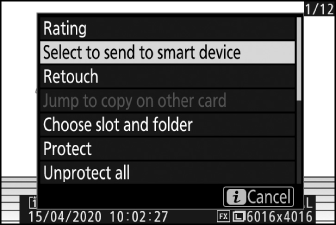
A imagem será marcada com um ícone W

Para remover a marcação de upload, repita as etapas 1 e 2.
Escolha o ponto inicial/final
Apare a filmagem do filme atual e salve a cópia editada em um novo arquivo.
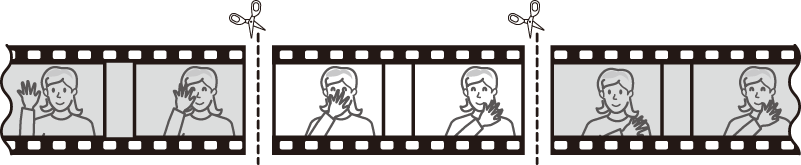
-
Exibe um filme em tela cheia.
-
Pause o filme no novo quadro de abertura.
-
Pressione o botão J para iniciar a reprodução de filmes. Pressione 3 para pausar.
-
A sua posição aproximada no filme pode ser verificada na barra de progresso do filme.
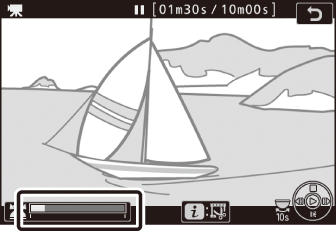
-
Pressione 4 ou 2 ou gire o disco de comando principal para localizar o quadro desejado.
-
-
Selecione [ ].
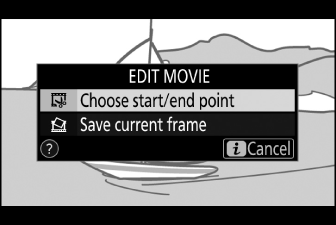
Pressione o botão i , realce [ ] e pressione J .
-
Escolha o ponto inicial.
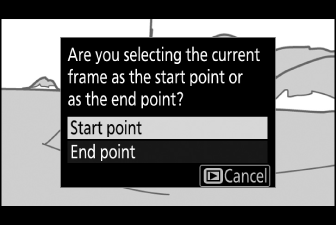
Para criar uma cópia que comece a partir do quadro atual, realce [ ] e pressione J .
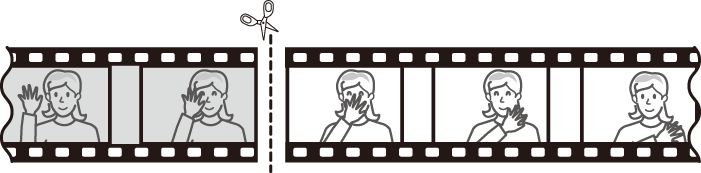
-
Confirme o novo ponto de partida.
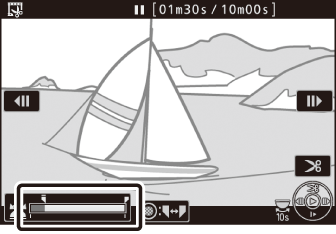
-
Se o quadro desejado não estiver sendo exibido no momento, pressione 4 ou 2 para avançar ou retroceder.
-
Gire o disco de comando principal uma parada para avançar ou retroceder 10 s.
-
Gire o disco de subcomando para pular para o último ou primeiro quadro.
-
-
Escolha o ponto final.
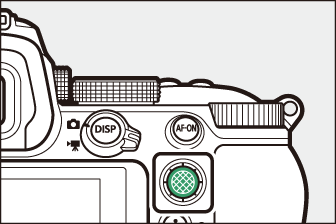
Pressione o centro do subseletor para alternar para a ferramenta de seleção de ponto final ( x ) e, em seguida, selecione o quadro de fechamento ( x ) conforme descrito na Etapa 5.
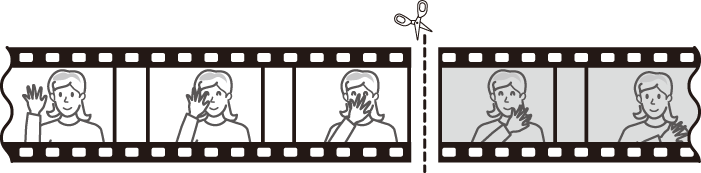
-
Pressione 1 para criar a cópia.
-
Visualize a cópia.

-
Para visualizar a cópia, destaque [ ] e pressione J (para interromper a visualização e retornar ao menu de opções de salvamento, pressione 1 ).
-
Para abandonar a cópia atual e retornar à Etapa 5, realce [ ] e pressione J .
-
-
Escolha uma opção de salvamento.
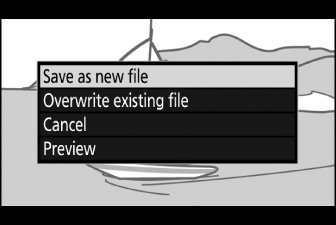
-
Escolha [ ] e pressione o botão J para salvar a cópia editada como um novo arquivo.
-
Para substituir o filme original pela cópia editada, realce [ ], pressione J e, em seguida, realce [ ] e pressione J .
-
-
A cópia não será salva se não houver espaço suficiente disponível no cartão de memória.
-
Filmes com menos de dois segundos de duração não podem ser editados usando [ ].
-
As cópias têm a mesma hora e data de criação que o original.
-
Para remover apenas a filmagem de fechamento de um filme, escolha [ ] na Etapa 4, selecione o quadro de fechamento e prossiga para a Etapa 7 sem pressionar o centro do subseletor na Etapa 6.
-
Para remover apenas a filmagem de abertura, prossiga para a Etapa 7 sem pressionar o centro do subseletor na Etapa 6.
Os filmes também podem ser editados usando o item [ ] no menu de retoque.
Salvar quadro atual
Salve um quadro selecionado como um JPEG estático.
-
Pause o filme no quadro desejado.
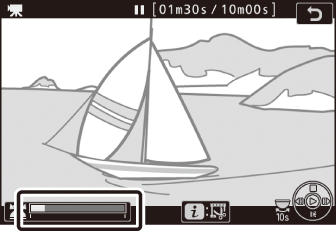
-
Pressione 3 para pausar a reprodução.
-
Pressione 4 ou 2 para localizar o quadro desejado.
-
-
Escolha [ ].
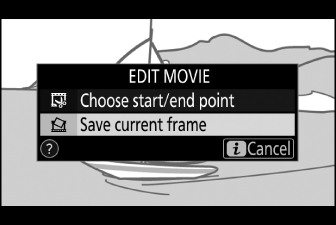
Pressione o botão i , destaque [ ] e pressione J para criar uma cópia JPEG do quadro atual.
-
As fotos são salvas nas dimensões selecionadas para [ ] no menu de gravação do filme quando o filme foi gravado.
-
Eles não podem ser retocados.
-
Algumas categorias de informações da foto não são exibidas durante a reprodução.